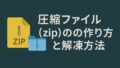パソコンの不要なファイルを「ゴミ箱に入れずに」完全削除したい場合は、Shiftキーを押しながら「削除」キーを押すだけでOKです。これでゴミ箱を経由せず、その場で完全に削除されます。
ただし、一度削除すると復元ができないため注意が必要です。この記事では、
✅ ショートカットで一瞬で完全削除する方法
✅ ファイルをゴミ箱を経由せず自動削除する設定方法
✅ 外付けドライブやSSDでの注意点
を順にわかりやすく解説します。
🔹Shift+Deleteキーで即削除!最速で完全削除する方法

もっとも簡単で確実なのが、Shift+Deleteキーを使う方法です。
通常の「Delete」キーだけではゴミ箱に送られますが、Shiftを同時に押すことで、ゴミ箱をスキップして削除が実行されます。
【手順】
-
削除したいファイルを選択します。
-
Shiftキーを押しながらDeleteキーを押す。
-
「このファイルを完全に削除しますか?」という確認メッセージが表示されるので「はい」をクリック。
これで、ファイルは即座に削除され、ゴミ箱にも残りません。
💡ポイント:
・この操作はショートカットでも使えるため、ファイル管理をスピーディーにしたい人に最適です。
・間違えて削除すると復元が非常に難しいので、操作前に必ず中身を確認しましょう。
🔹エクスプローラー設定で「常に完全削除」を有効にする方法
毎回Shiftキーを押すのが面倒な場合、Windowsの設定を変えて常にゴミ箱を経由せず削除することも可能です。
【設定手順】
-
デスクトップ上の「ゴミ箱」アイコンを右クリック。
-
「プロパティ」をクリック。
-
対象ドライブを選び、「ゴミ箱にファイルを移動しないで削除する」にチェックを入れる。
-
「OK」で保存。
これで、Deleteキーを押しただけでもファイルが完全削除されるようになります。
💡注意点:
・この設定を有効にすると、削除確認のメッセージを出さない限り、誤削除したファイルはすぐに消えます。
・特に重要なデータを扱うドライブではこの設定は控えめに使うのがおすすめです。
🔹外付けドライブ・USBメモリでの削除挙動
外付けHDDやUSBメモリなどのリムーバブルドライブでは、もともとゴミ箱を経由せずに削除される場合があります。
つまり、Deleteキーを押すだけで即削除されることもあるのです。
💡確認方法:
削除後にゴミ箱を開いてもファイルが見当たらない場合、それは「直接削除」された証拠です。
この場合も、Shift+Deleteを押す必要はありません。
🔸豆知識:
外付けメディアでは、ファイルの削除=その場で完全削除となるため、誤操作によるデータ損失が起こりやすい点に注意してください。
🔹削除したファイルを復元したい場合

完全削除してしまった後に「あのファイル、やっぱり必要だった!」となることもあります。
残念ながら、Shift+Deleteや「ゴミ箱を使わない設定」で削除したファイルは、通常の方法では復元できません。
ただし、以下のような復元ソフトを使うことで、ある程度取り戻せる可能性があります。
・Recuva(リキューバ):無料で使える復元ソフト。簡単操作でファイル検索が可能。
・Disk Drill:初心者でも使いやすく、外付けドライブの復元にも対応。
💡ただし、削除直後でないと成功率が下がるため、すぐに復元を試すことが大切です。
削除後に新しいファイルを大量に保存すると、上書きされて復元できなくなります。
🔹削除前にできる安全対策
完全削除は便利ですが、誤操作による損失も多いです。安全に使うための対策を紹介します。
✅ クラウドバックアップを活用
GoogleドライブやOneDriveなどに自動保存しておけば、万が一削除しても復元可能です。
✅ 重要ファイルは別フォルダに隔離
「削除していいもの」と「削除してはいけないもの」を明確に分けるフォルダ構成にしておくと安心。
✅ 削除確認メッセージをオンにする
ゴミ箱プロパティで「削除の確認メッセージを表示する」にチェックを入れると、ミスを防げます。
🔹SSDやHDDでの「完全削除」の違い
HDD(ハードディスク)とSSD(ソリッドステートドライブ)では、データの削除方法に違いがあります。
💽 HDDの場合
削除しても実際のデータはディスク上に残っており、上書きされるまで復元可能です。
⚙️ SSDの場合
TRIM機能によって削除直後にデータが完全に消去されることが多く、復元がより難しくなります。
つまり、SSDではShift+Delete=ほぼ完全に復元不可能ということになります。
これを理解した上で、慎重に操作することが重要です。
🔹「完全削除」と「データ消去」の違いとは
「完全削除」と「データ消去」は似ていますが、意味が異なります。
・完全削除(Shift+Deleteなど)
→ ファイルを通常操作でゴミ箱を経由せず削除する。見えなくなるが、データは一部残っている可能性あり。
・データ消去(上書き消去)
→ 専用ソフトでファイル領域を何度も上書きして、復元できないようにする操作。
→ 機密情報の処理やパソコン廃棄時などに使われる方法。
💡たとえば、企業で使用したPCを廃棄する場合は、「完全削除」では不十分で、「データ消去」ソフトが必須です。
🔹おすすめのデータ消去ソフト

・CCleaner:不要ファイルの削除と安全なドライブ消去機能を備える。
・Eraser:複数回上書きしてデータを完全消去できる無料ツール。
・BleachBit:ブラウザ履歴やキャッシュも含めて安全に削除。
ただし、これらのツールは強力なので、通常のファイル削除目的での使用は慎重に。
🔹まとめ
・Shift+Deleteで即削除できる
・設定変更でゴミ箱をスキップ可能
・外付けドライブでは自動的に完全削除されることもある
・完全削除後の復元は困難
・安全のためのバックアップと確認メッセージの活用が大切
ファイルを「一瞬で」「安全に」削除するには、操作前の確認と設定の工夫がカギです。
自分の使い方に合った削除方法を選んで、快適なPCライフを送りましょう!